El hecho de que VLC Media Player no reproduce vídeos puede terminar convirtiéndose en un grave problema. Estamos hablando del mejor reproductor de archivos multimedia disponible en varios sistemas operativos. Pero incluso el mejor software en algunas ocasiones puede fallar. Por suerte, existen maneras de solucionar la mayoría de inconvenientes relacionados con este tema.
VLC Media Player no reproduce vídeos
Comprobar formato de archivo
Si bien, VLC es compatible con la mayoría de formatos de vídeos conocidos, tampoco lo es con todos. En caso de intentar reproducir un vídeo que no es compatible con VLC, nos mostrará una pantalla negra o un mensaje de error.
Recomendamos visitar la web oficial de VLC Media Player para conocer todos los formamos que admite. En caso de que el formato no sea compatible, siempre tenemos la posibilidad de usar un convertidor en línea.
Desactivar la aceleración de hardware
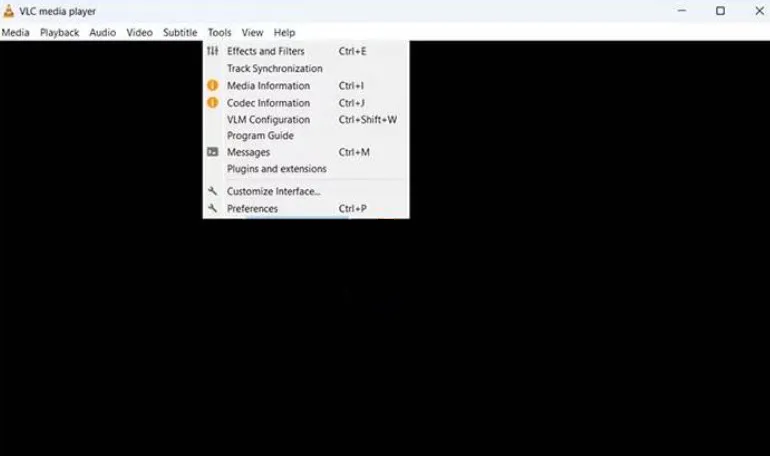
VLC cuenta con una aceleración de hardware que ayuda a mejorar la codificación y decodificación de algunos tipos de vídeos. Aunque en algunas ocasiones puede generar problemas de compatibilidad, especialmente en aquellas que tengan hardware defectuoso.
Cambiaremos a la pestaña Entrada/Codecs.
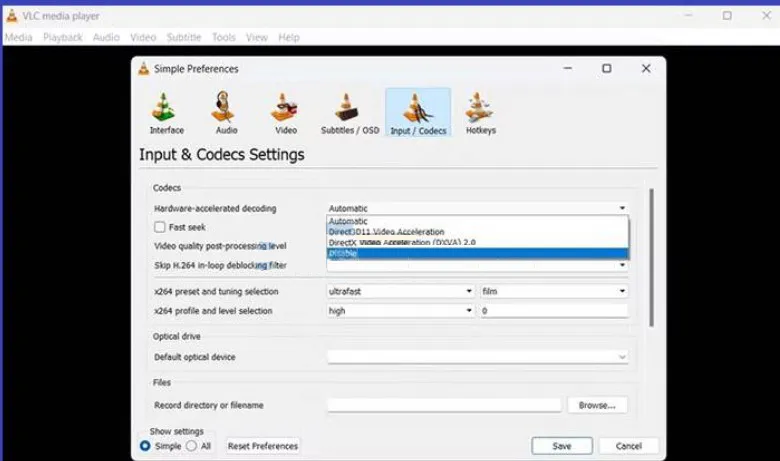
En este apartado, daremos clic en la flecha desplegable que se encuentra al lado de Descodificación acelerada por hardware y vamos a elegir la opción que dice Desactivar. Presionamos Guardar y verificamos si reproduce el vídeo.
Usar DirectX (DirectDraw) como salida de vídeo
Por defecto, VLC tiene el modo de salida de vídeo OpenGL. Aunque en algunas ocasiones este modo no puede reproducir algunos tipos de vídeos, así que lo mejor sería cambiar el modo de salida.
Esto lo conseguimos desde la ventana de Preferencias y luego en la pestaña Vídeos.
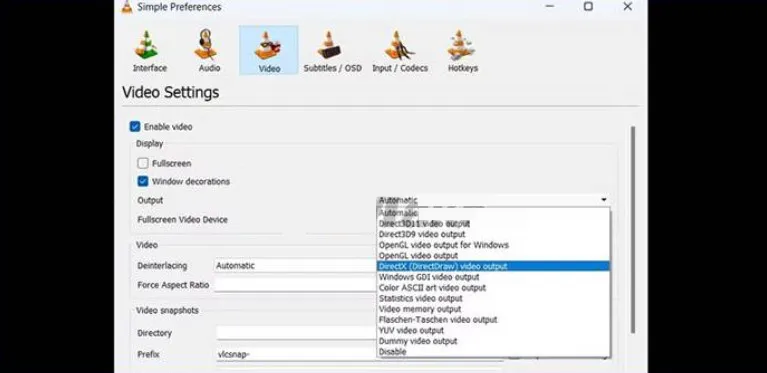
Damos clic en el menú desplegable al lado de Salida y elegimos el modo de salida DirectX (DirectDraw).
Hacemos clic en la casilla Salida de vídeo acelerada (Superposición) y hardware YUV > Conversiones RGB. Luego le damos clic en guardar.
Restablecer preferencias de VLC
En caso de que todas las soluciones anteriores no funcionaran, la única opción que nos queda es la de restablecer las preferencias de fábrica del reproductor.
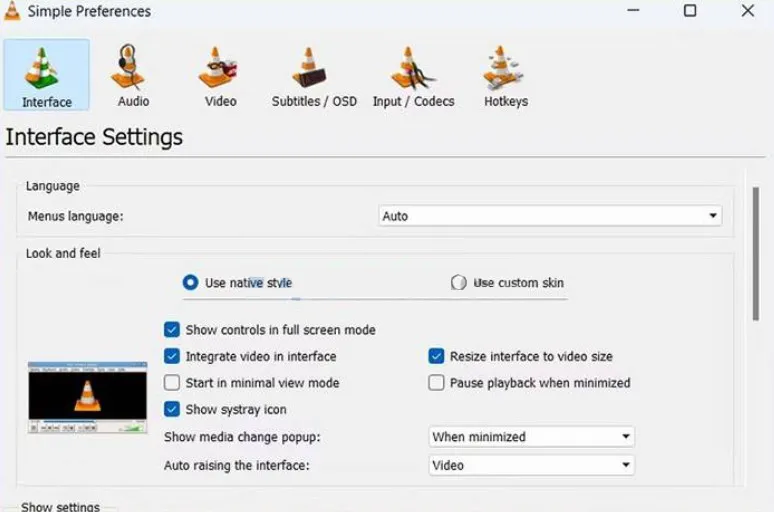
Esto lo podemos conseguir de una manera sumamente sencilla, vamos a tener que ir a la ventana de Preferencias y después daremos clic en Restablecer preferencias en la parte inferior. Confirmamos nuestra selección dando clic en Aceptar y listo.

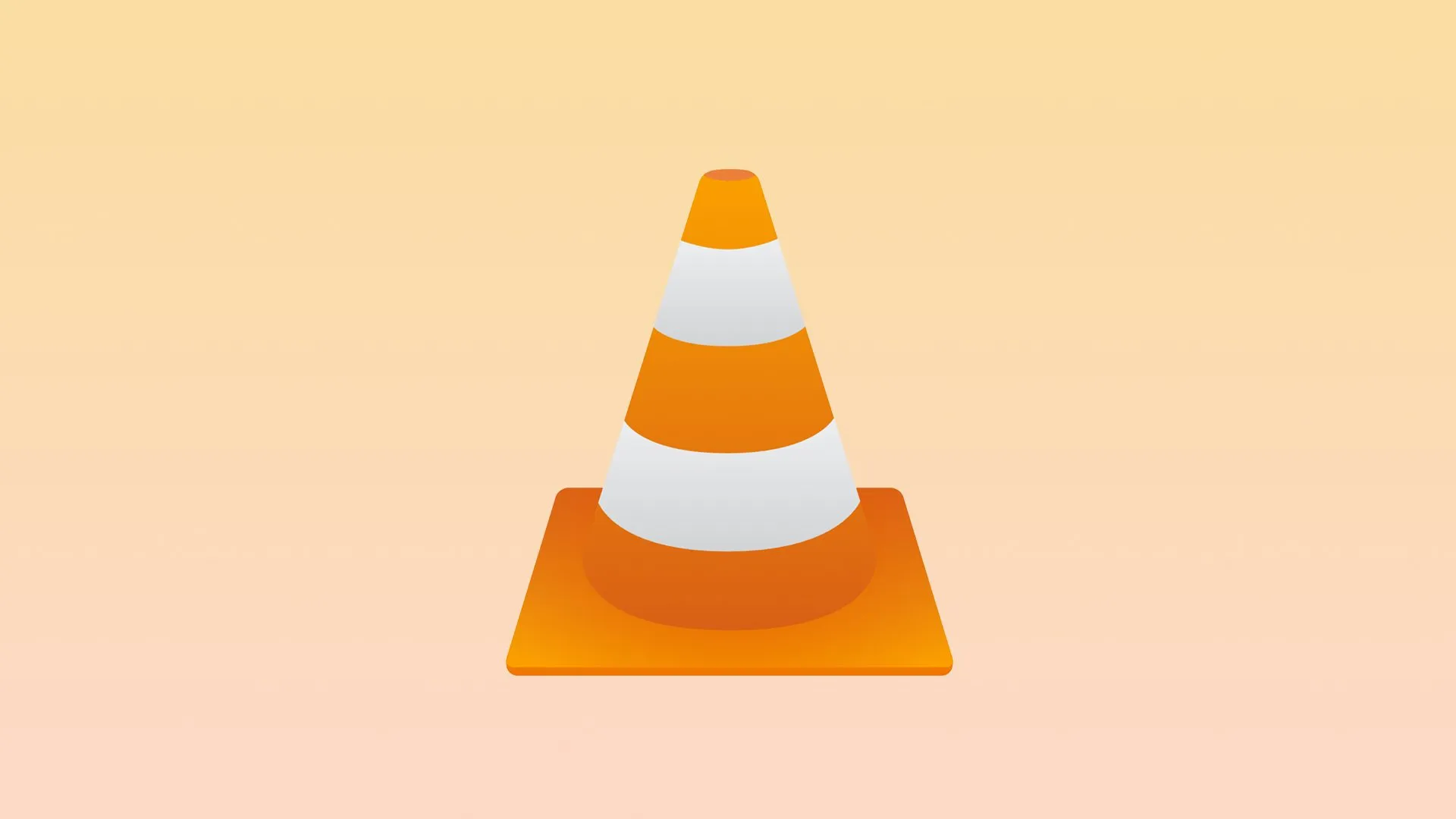
¿Tienes alguna pregunta o problema relacionado con el tema del artículo? Queremos ayudarte.
Deja un comentario con tu problema o pregunta. Leemos y respondemos todos los comentarios, aunque a veces podamos tardar un poco debido al volumen que recibimos. Además, si tu consulta inspira la escritura de un artículo, te notificaremos por email cuando lo publiquemos.
*Moderamos los comentarios para evitar spam.
¡Gracias por enriquecer nuestra comunidad con tu participación!